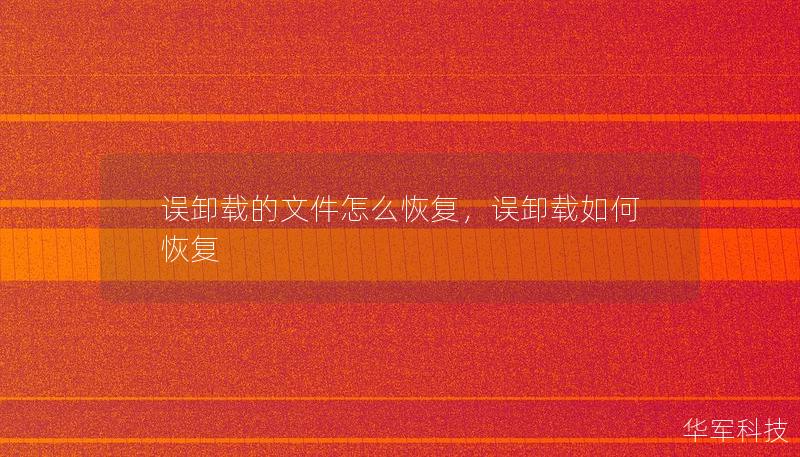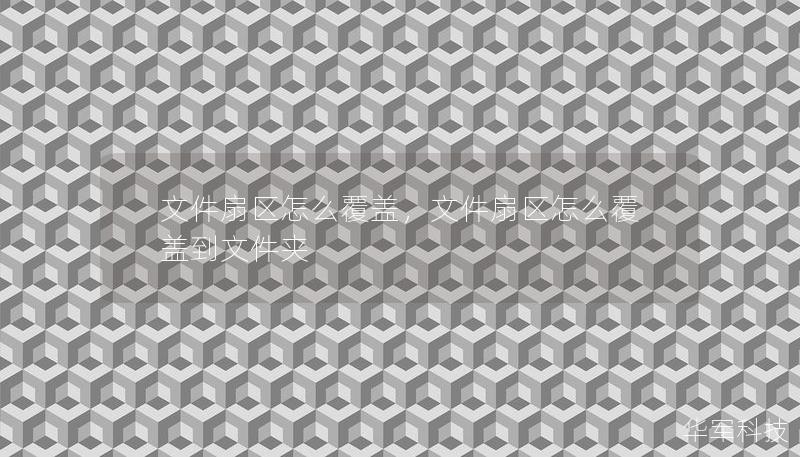移动硬盘已经成为我们生活和工作中存储和备份数据的重要工具。无论是工作文档、家庭照片还是娱乐影音,移动硬盘都可以帮我们轻松存储和携带。有些用户在使用过程中可能会遇到这样的问题:移动硬盘突然打不开了,无论插入电脑多少次,都无法正常识别或者读取。这时候,很多人都陷入了焦急和无助的状态,担心数据丢失。别担心,本文将深入探讨移动硬盘无法打开的原因以及有效的解决方法,帮助你化解危机。
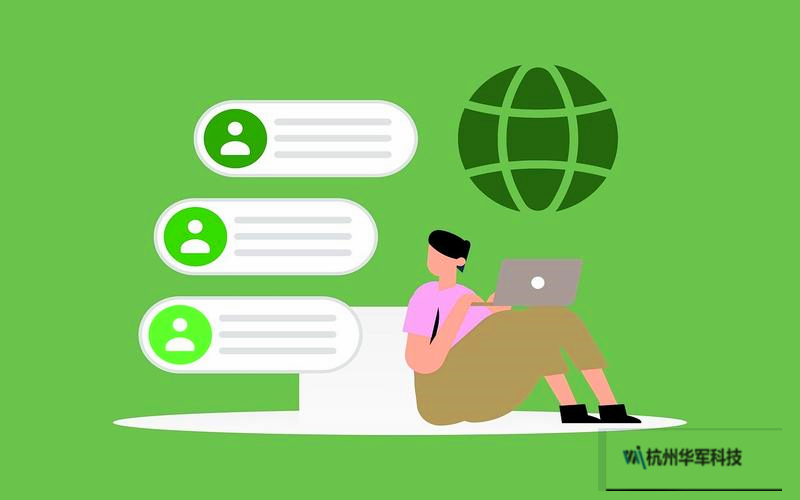
移动硬盘打不开的常见原因
在深入讲解解决方案之前,了解移动硬盘打不开的原因非常重要。一般来说,移动硬盘无法识别或打不开,可能是由于以下几种原因:
接口问题
移动硬盘通常通过USB接口与电脑连接,如果接口出现问题,比如接口松动、接触不良或是USB线缆损坏,硬盘无法正常连接到电脑,系统自然无法识别硬盘。
文件系统是存储设备用于组织和管理数据的机制,如果文件系统发生损坏,例如意外断电、强行拔出硬盘,或者病毒感染等,移动硬盘的文件系统就有可能变得无法访问,导致硬盘打不开。
驱动问题
有时电脑的驱动程序可能出现了问题,导致无法正确识别插入的硬盘。尤其是在更换操作系统或进行系统更新后,驱动程序出现兼容性问题是常见现象。
硬盘物理故障
如果移动硬盘遭受物理损坏,比如摔落或进水,内部的读写头或磁盘结构可能受到影响,甚至导致整个硬盘彻底无法使用。这种情况最为严重,也最难修复。
分区丢失或损坏
分区是硬盘存储数据的基本单位,如果硬盘的分区表出现问题,计算机将无法识别硬盘的结构,也就无法访问硬盘的数据。
病毒感染
恶意软件或病毒攻击可能导致硬盘中的数据被破坏或者加密,甚至直接阻止系统访问硬盘。
如何排查并解决移动硬盘打不开的问题?
既然已经了解了一些常见的原因,接下来我们将逐步探讨如何排查问题并找到相应的解决办法。无论是系统问题还是硬件故障,只要按步骤操作,大多数情况下问题都可以得到解决。
1.检查USB接口和线缆
尝试将移动硬盘插入不同的USB接口,排除接口本身损坏或接触不良的可能性。如果可能,换一根新的USB线缆,避免由于线缆老化或损坏导致的连接问题。
2.在其他设备上尝试
如果更换了接口和线缆仍然无法解决问题,建议将移动硬盘插入其他设备上进行测试,例如其他电脑、电视或游戏机等,确认问题是否出在硬盘上。如果其他设备能识别硬盘,那很可能是当前电脑的驱动或系统问题。
3.检查驱动程序
如果硬盘在其他设备上能正常使用,但在特定电脑上无法识别,可能是驱动问题。此时可以尝试以下步骤:
打开“设备管理器”(右键“此电脑”或“我的电脑”,选择“管理”,然后进入“设备管理器”)。
在“磁盘驱动器”选项下,查看是否能看到移动硬盘的名字。
如果有黄色感叹号,右键点击硬盘,选择“更新驱动程序”,然后按照提示更新。
如果更新无效,可以尝试卸载驱动程序,重启电脑,系统会自动重新安装驱动。
4.检查磁盘管理工具
有时硬盘不会显示在“我的电脑”里,但可以在“磁盘管理”中找到。在Windows系统中,右键点击“此电脑”,选择“管理”,进入“磁盘管理”。查看是否能看到移动硬盘,若能看到但没有分配盘符,可以手动为其分配盘符。
继续阅读Part2,了解更深入的解决方案以及如何恢复数据。
5.修复文件系统
如果移动硬盘能够在磁盘管理工具中显示,但显示为“RAW”格式或提示未格式化,说明文件系统可能已经损坏。此时可以使用Windows内置的命令提示符工具(CMD)尝试修复:
在电脑上打开“命令提示符”(Windows+R,输入cmd并按回车)。
输入命令:chkdskX:/f(其中X代表你的硬盘盘符)。
系统会自动检查并修复硬盘的文件系统错误。
此操作可能需要一些时间,具体时间取决于硬盘的大小和损坏程度。修复后,再次尝试打开硬盘,如果修复成功,数据将恢复可读。
6.使用数据恢复软件
如果系统修复失败,或者文件系统损坏过于严重,无法通过简单的命令修复,这时可以求助于专业的数据恢复软件。例如:Recuva、EaseUSDataRecovery、DiskDrill等。这类软件可以扫描硬盘中仍然可用的扇区,尽可能恢复未损坏的数据。使用步骤如下:
下载并安装数据恢复软件。
运行软件,选择目标硬盘进行深度扫描。
扫描完成后,软件会列出可恢复的文件,选择需要恢复的文件,并将其保存到安全的存储设备上(注意,不要直接恢复到原移动硬盘上,以防数据覆盖)。
7.尝试分区恢复
有时移动硬盘打不开可能是由于分区表损坏或丢失,这种情况可以通过分区恢复工具来解决。MiniToolPartitionWizard、AOMEIPartitionAssistant等工具具备分区恢复功能,操作步骤如下:
安装分区恢复软件并运行。
在软件界面中选择需要恢复的硬盘,进行分区扫描。
扫描后,选择丢失或损坏的分区进行恢复。
完成恢复后,硬盘数据通常能够再次访问。
8.硬件故障时的选择
如果经过以上方法仍无法解决,移动硬盘极有可能存在物理损坏,例如硬盘内部的磁盘损坏、读写头故障等。这种情况下,建议不要再进行任何自行尝试,以免对数据造成进一步损害。最安全的方式是将硬盘交给专业的数据恢复中心,由技术人员进行深入检测和物理修复。
9.预防措施与建议
为了避免未来再次遭遇类似问题,用户可以采取以下预防措施:
定期备份数据:将重要文件同时存储在云端和本地多个设备上,以防万一。
正确移除硬盘:使用系统的“安全删除硬件”功能,避免强制拔出硬盘,防止文件系统损坏。
注意硬盘使用环境:避免摔落、震动、过热以及潮湿环境,以延长硬盘的使用寿命。
总结
移动硬盘打不开时,通常是因为接口问题、文件系统损坏、驱动异常或者硬件故障。根据具体情况,用户可以尝试更换USB接口、修复文件系统或使用专业恢复软件等方法来解决问题。如果涉及硬件损坏,则建议交给专业机构处理。为了避免数据丢失,平时一定要养成定期备份数据的好习惯。希望本文提供的这些方法和建议能帮助你轻松解决移动硬盘打不开的问题!